Selenium2+python自動化2-pip降級selenium3.0(悠悠課程之路)
selenium版本安裝後啟動Firefox出現異常:‘geckodriver‘ executable needs to be in PATH(原因分析:selenium默默的升級到了3.0,然而網上的教程都是基於selenium2的)
selenium+python環境搭配:
selenium2+firefox46以下版本(無需驅動包,firefox喜歡偷偷升級,你懂的)
selenium3+firefix47以上版本(必須下載驅動:geckodriver.exe,且添加到環境變量)
一、遇到異常
第1步:安裝完selenium後,再cmd進入python環境
第2步:從selenium導入webdriver
第3步:啟動Firefox瀏覽器
>>python(對應第1步)
>>from selenium import webdriver(對應第2步)
>>webdriver.Firefox() (對應第3步,註意F大寫)
然後出現以下異常:‘geckodriver‘ executable needs to be in PATH
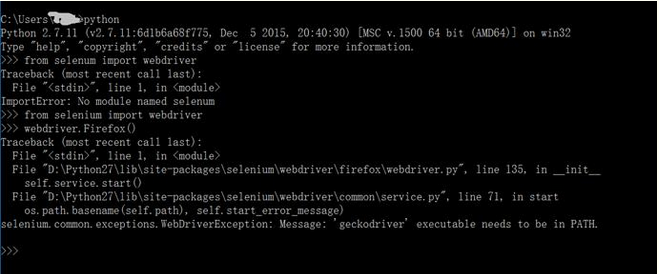
二、解決方案
1.‘geckodriver‘ executable needs to be in PATH,這句話意思就是說,geckodriver.exe的驅動文件需要添加到環境變量下,selenium2是默認支持firefox的,不需要驅動包,但是,selenium3需要驅動包的支持了,於是就有了上面的問題
2.解決辦法一:繼續使用selenium3,去下載驅動包,然後加到環境變量下(不推薦此辦法,因為解決完這個問題後,後面還會接著有其它問題)
3.解決辦法二:selenium3降級到selenium2(我學習的是這種方式)
三、檢查pip環境
1.打開cmd,輸入pip,檢查pip環境是否正常
>>pip
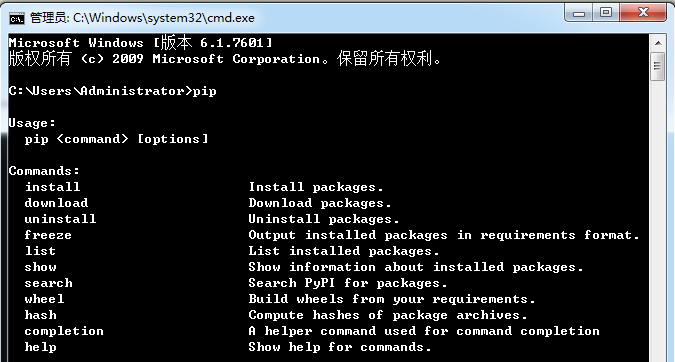
2.如果輸入pip出現提示:Did not provide a command 說明pip環境有問題,臨時解決辦法,輸入pip時候加上後綴pip.exe試試,不行的話百度找解決方法。
四、pip查看selenium版本號
1.打開cmd,輸入pip show selenium
>>pip show selenium
2.看紅色區域位置版本號顯示:2.53.6,顯示的就是當前使用的版本號
(如果你這裏顯示的是3.0開頭,就需要接下來步驟了)
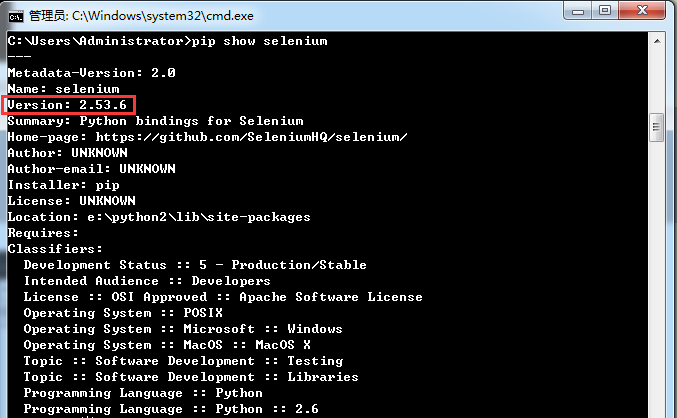
五、pip降級selenium
1.為了避免與之前安裝的selenium版本沖突,先找到selenium3.0目錄:python\Lib\site-packages目錄,把裏面selenium開頭的文件全部刪除就可以了。python所有的第三方包都在這個目錄下面。
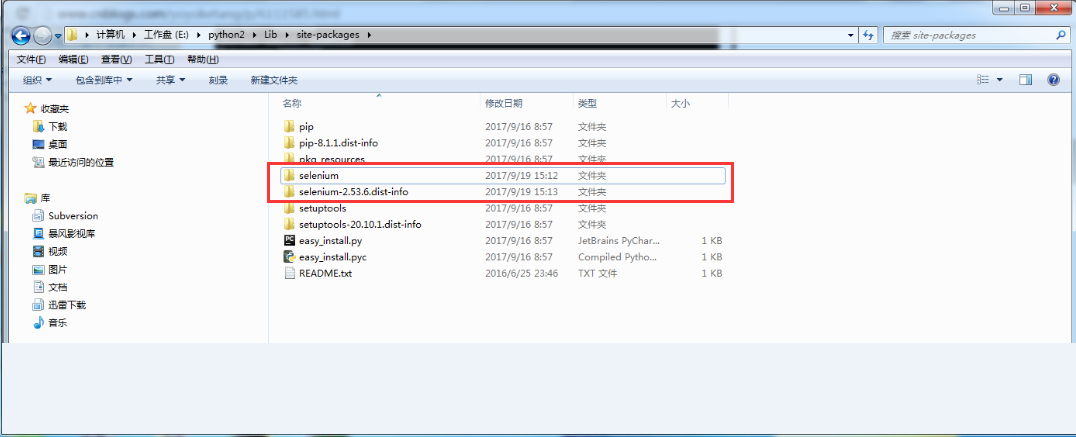
2.打開cmd,輸入pip install selenium==2.53.6(註意是兩個==,中間不要留空格,這裏推薦2.53.6的版本)
>>pip install selenium==2.53.6
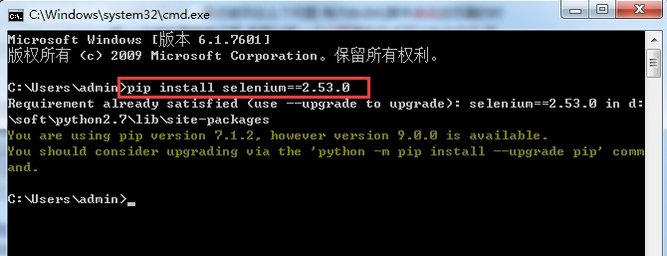
六、升級pip版本
1.在使用pip過程中如果出現下方紅色區域字樣,就是說pip版本過低了,建議升級
2.如何升級pip呢?看最後一句話:python -m pip install --upgrade pip
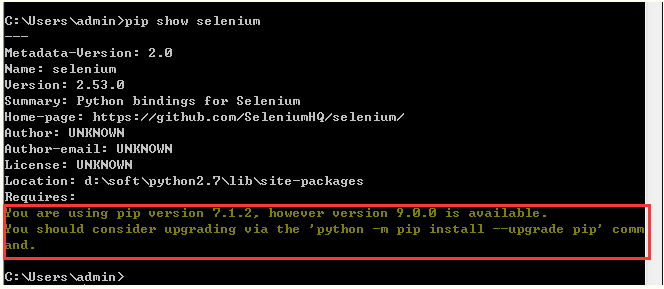
3.把上面對應的提示照著敲一遍就可以了
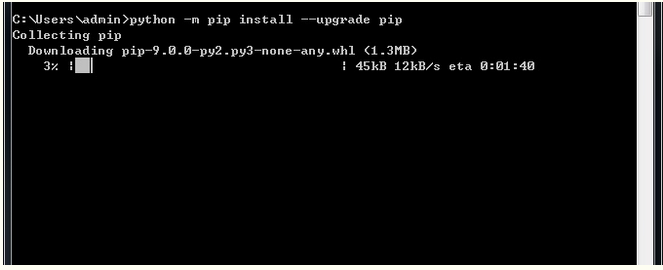
Selenium2+python自動化2-pip降級selenium3.0(悠悠課程之路)
